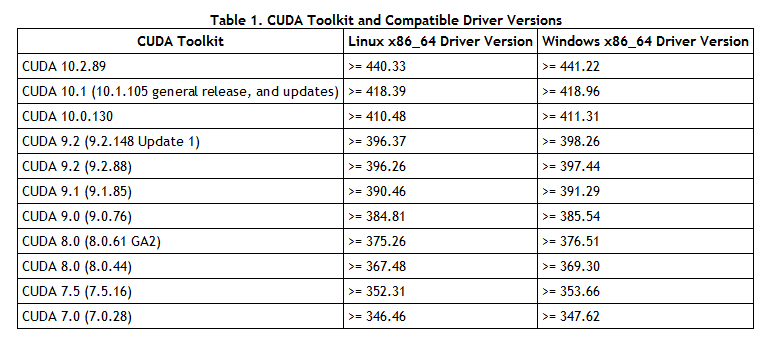Ubuntu系统---NVIDIA 驱动安装
第一次安装“NVIDIA 驱动”,小小的激动,因为终于可以玩GPU了。预想一块GPU,盼望太久,差点放弃,感谢J姐让我捡个漏。但是,第一次新的试错过程,网上的教程太多了,踩了很多坑,这里必须记录一下。
实践认识:同样的安装步骤、电脑配置,不一样的系统,可能出现的错误不一样,采用的解决方法一样,从坑里爬出来的方法确实不一样的。
当前电脑有 win7(暂不好用) + win10 + Ubuntu18.04.1 +Ubuntu16.04.5。 对于Ubuntu14.04、 Ubuntu16.04、Ubuntu18.04,几个版本都比较熟悉, 在校用了两年Ubuntu14.04,后来用近一年Ubuntu16.04,Ubuntu18.04确实好用,至少装东西少的不费劲。这几天又练习装系统了, 原本win10 + Ubuntu18.04.1,为了统一,需要改换win7 + Ubuntu16.04 。
本机环境:win10 64位专业版 (i7、64G内存、250 SSD + 4T HDD) + Ubuntu 16.04.5 + GeForce RTx2080 TI 11G
说明:安装完系统之后,如果没有安装显卡驱动,字体看起来会很怪异,大大的,这是一方面的不便;最主要的是研究深度学习,需要安装NVIDIA 驱动让2080 TI发挥它的价值,所以必须安装NVIDIA 驱动。
一、安装NVIDIA 驱动教程 选择
网上资源,安装NVIDIA 驱动教程太多了,总结为三种:
(1)软件和更新 中修改。在设置->软件和更新->附加驱动(倒数第二个选项)里面选择安装(可能显卡驱动版本比较老)。
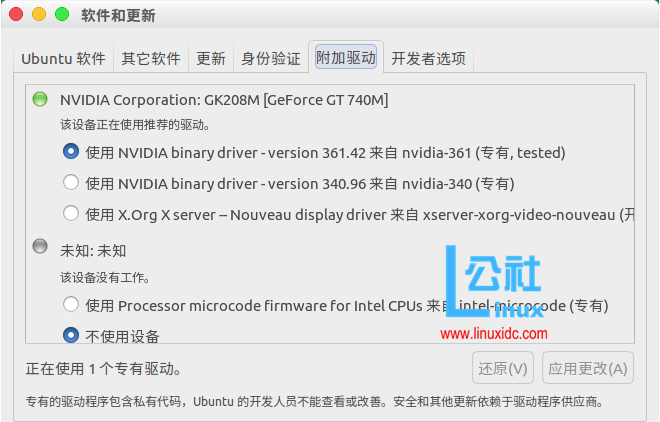
(2)tty模式中用ppa源安装。
例如,当我们需要安装410的驱动时: 进入tty 命令行登录模式(Ctrl+Alt+F1 或者 Ctrl+Alt+F2),执行下列语句: sudo apt-get purge nvidia-* //删除可能存在的已有驱动 sudo add-apt-repository ppa:graphics-drivers/ppa sudo apt-get update sudo apt-get install nvidia-410 sudo reboot //重启12345 测试nvidia 驱动是否成功安装,使用以下命令: nvidia-smi nvidia-settings
也看到有网友,出现了:sudo apt-get install nvidia-*安装方式造成登录界面循环。我是踩坑之后,才看到.....
#或者
#查看显卡设备和显卡驱动 ubuntu-drivers devices #自动安装合适显卡驱动 sudo ubuntu-drivers autoinstall
(3)NVIDIA 驱动官网中下载相应版本的.run,手动安装。
NVIDIA 驱动官网 https://www.geforce.cn/drivers (https://www.nvidia.com/Download/index.aspx?lang=en-us)
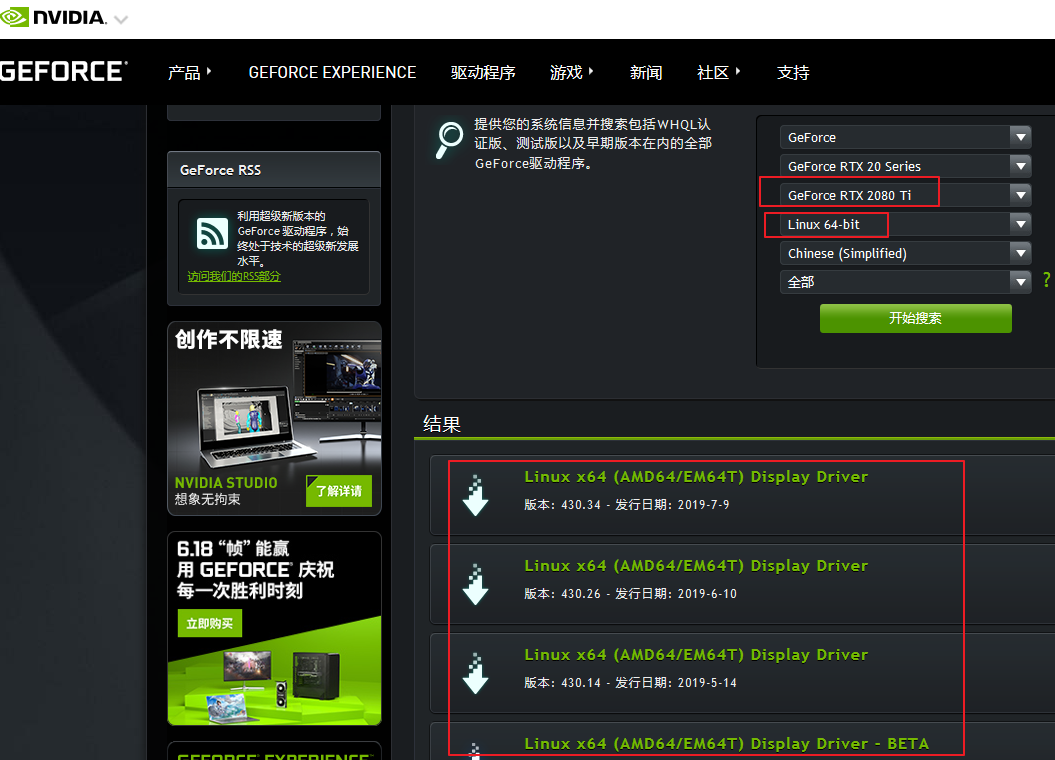
二、安装NVIDIA 驱动
在《一、安装NVIDIA 驱动教程选择》中尝试(1)和(2)都不好用,应该是版本安装的不清确,也就是版本不对,所以重启电脑之后,导致结果有:
(2.1)进入ubuntu系统之后,黑屏,只有一个光标一直闪烁,进不去系统。
(2.2)进入ubuntu系统之后,登录与否,一直停留在登录页面,进不去桌面。
进入tty模式下,会循环提示:pkcs #7 signature not signed with a trusted key
因(1)和(2)不好用,最后选择《一、安装NVIDIA 驱动教程选择》中(3)手动下载.run文件,然后进行安装。在Ubuntu18.04中一把好使,在Ubuntu14.04中出现了一点小插曲,不过也很快解决了。
按照(3)这种方法,需要注意:
(3.0)下载适合的NVIDIA驱动。
记住放的位置,这里是/home/setup/下。
(3.1)卸载所有原驱动
#如之前安装过,卸载所有原驱动 sudo apt-get purge nvidia*
(3.2)禁用系统默认显卡驱动nouveau
方法一:
打开系统黑名单: sudo gedit /etc/modprobe.d/blacklist.conf 文件末尾填入: #for nvidia display device install blacklist vga16fb blacklist nouveau blacklist rivafb blacklist rivatv blacklist nvidiafb 保存,然后更新initramfs: sudo update-initramfs -u
重启电脑后输入:
lsmod | grep nouveau
没有任何输出说明禁用成功。
一定要重启电脑。。。。。。。。。。。。
本文选择的是这种方法~~
方法二:
安装NVIDIA需要把系统自带的驱动禁用,打开文件: sudo gedit /etc/modprobe.d/blacklist.conf
在文本最后添加以下内容: blacklist nouveau option nouveau modeset=0 命令窗口会提示warn,无视之。 保存退出,执行以下命令生效: sudo update-initramfs -u
重启电脑后输入: lsmod | grep nouveau
没有任何输出说明禁用成功。

(3.3)正式安装NVIDIA驱动
在ubuntu18.04下,一把好使:
cd setup //进入NVIDIA的.run文件放的目录下
sudo chmod +x NVIDIA-Linux-x86_64-410.93.run
sudo ./NVIDIA-Linux-x86_64-410.93.run
更新内核,重启电脑
sudo update-initramfs -u
sudo reboot now
运行命令:nvidia-smi,如果有输出则说明安装成功
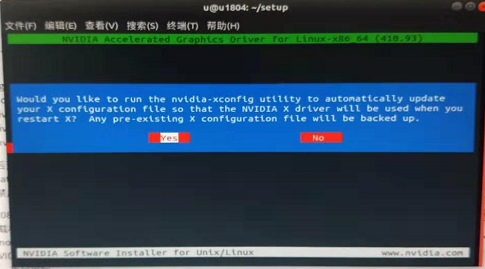
在ubuntu16.04下,一把未好使,出现了点小插曲:

在ubuntu16.04下,一把未好使:
先到NVIDIA 官网上下载驱动文件(.run 格式)
按住CTRL+ALT+F2 进入命令行界面,输入用户名和密码登录命令行界面。
Login : 安装ubuntu的用户名
紧接着输入密码
sudo service lightdm stop 或者 sudo stop lightdm //# 这会关闭图形界面,禁用X服务
sudo init 3
cd setup //进入NVIDIA的.run文件目录下
sudo ./NVIDIA-Linux-x86_64-177.67-pkg2.run //当前目录下执行NVIDIA驱动程序。sudo service lightdm start //开启桌面 “注意:在命令行输入:sudo service lightdm start ,然后按Ctrl-Alt+F7即可恢复到图形界面。”
sudo reboot //按照提示安装完成,简单方法重启就好了

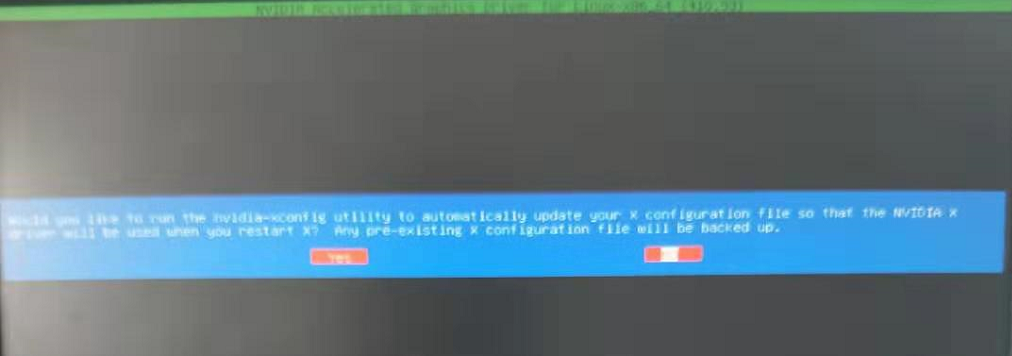
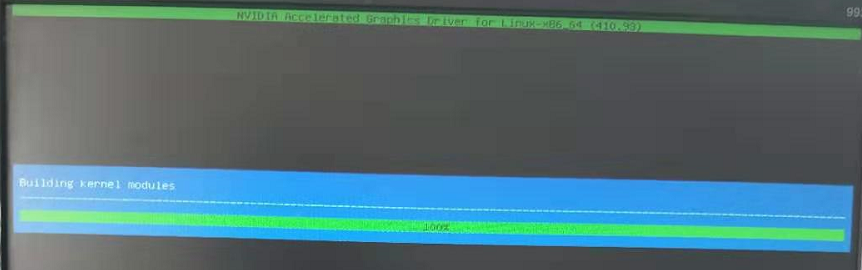



提示安装基本上都是accept,yes,当提示你nvidia-xconfig时,就视自己的电脑情况而定,如果电脑是双显卡(双独显、集显和独显)就选择不安装,如果只有一个显卡就选择安装。
安装完毕后重启验证是否安装成功:nvidia-smi
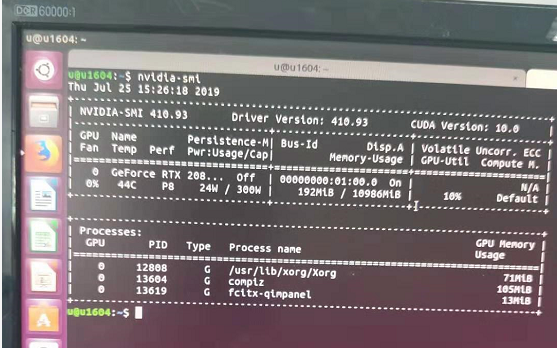
三、安装NVIDIA 驱动完毕
安装完驱动,再次进入系统,就会发现字体正常了,也不会有刚安装完驱动使用的卡顿现象了。接下来,继续CUDA、CUDNN的安装配置之旅。
CUDA的版本选择依据,https://docs.nvidia.com/cuda/cuda-toolkit-release-notes/index.html